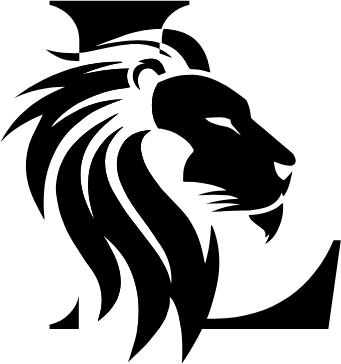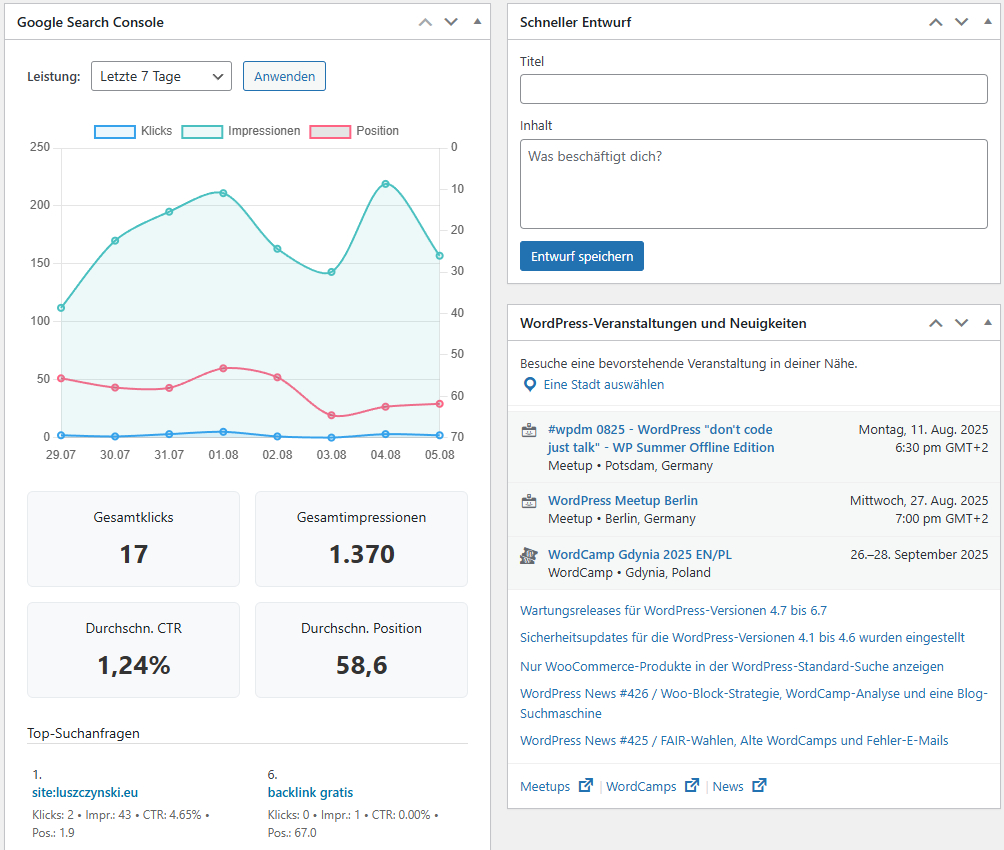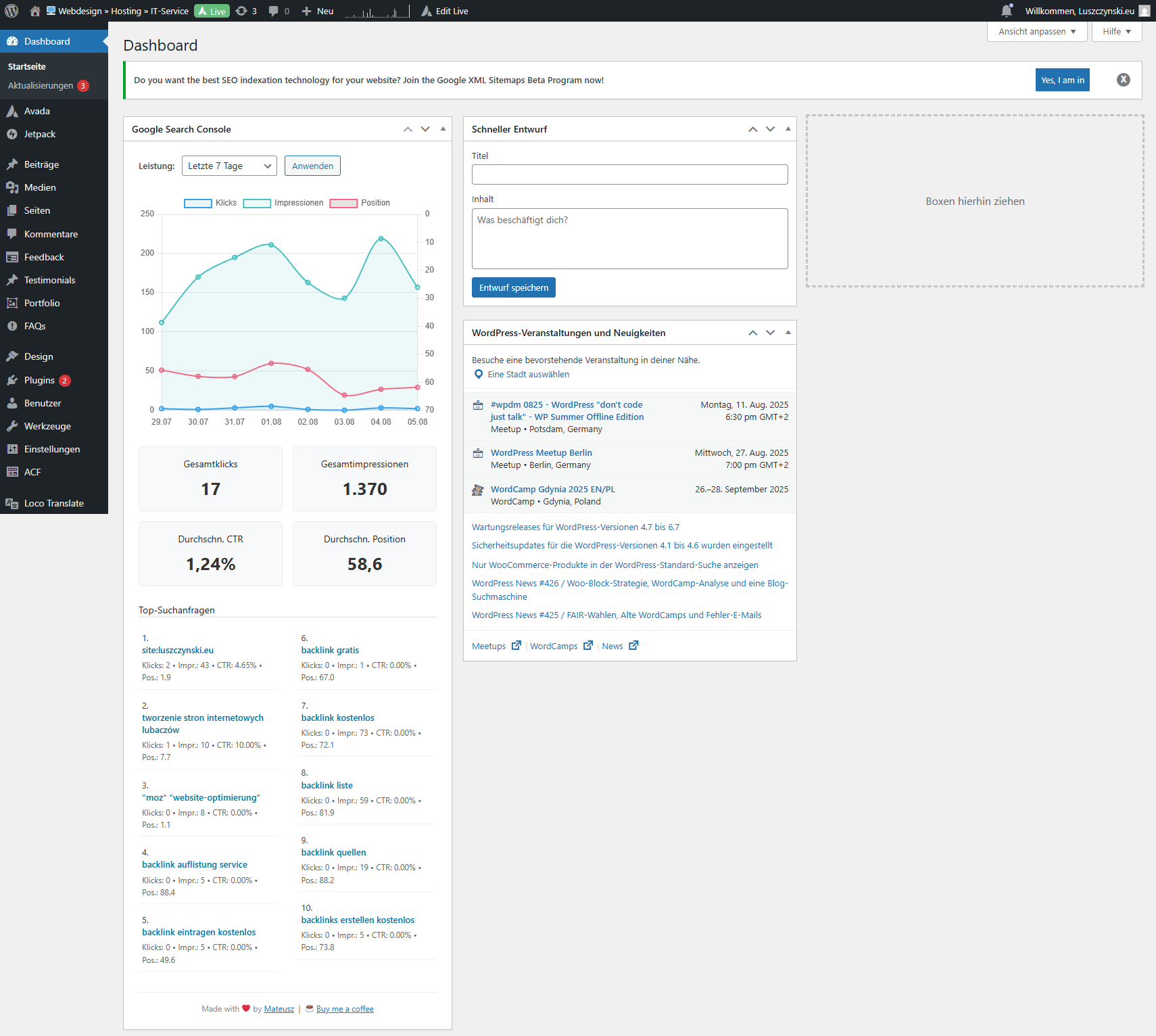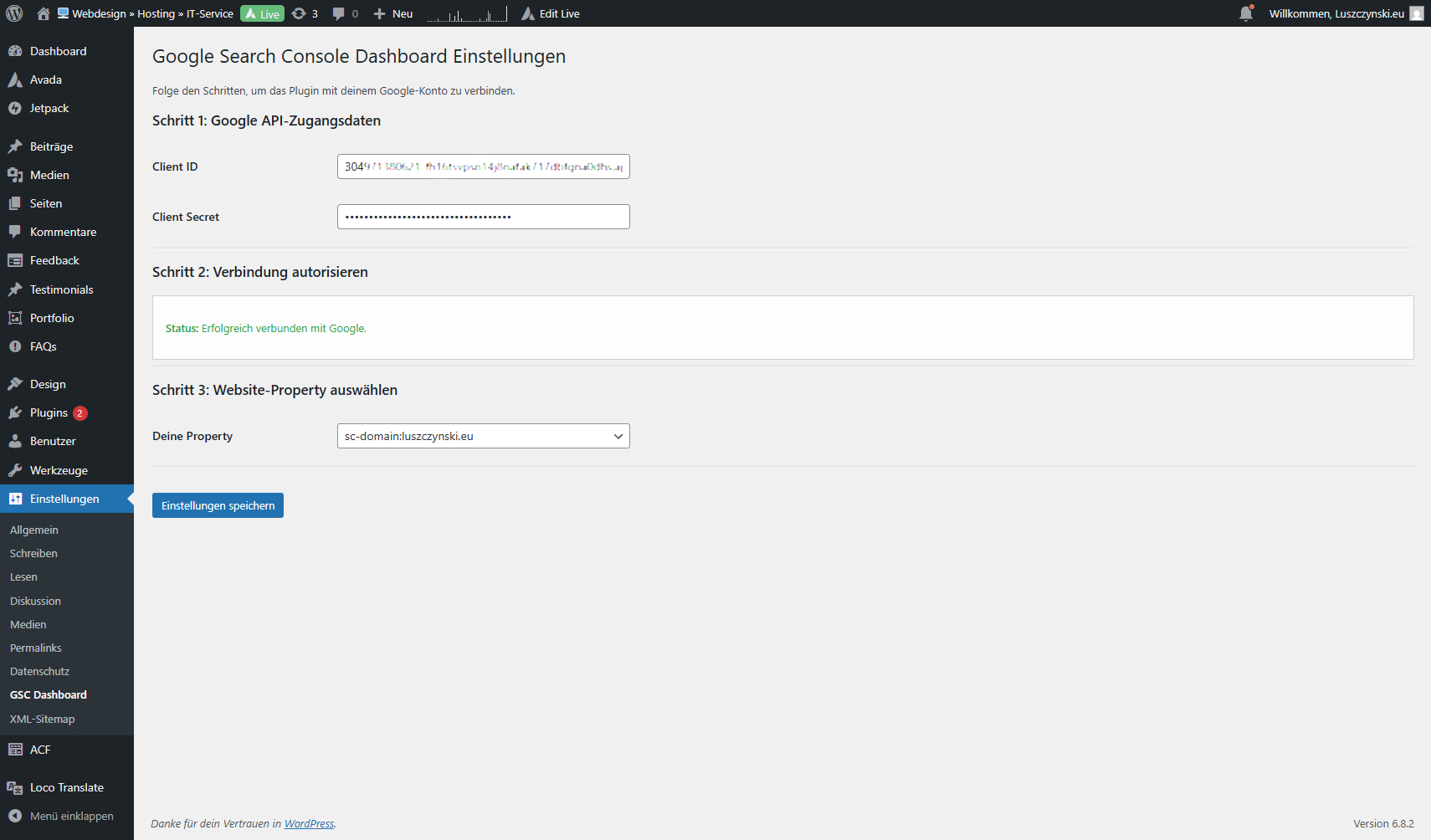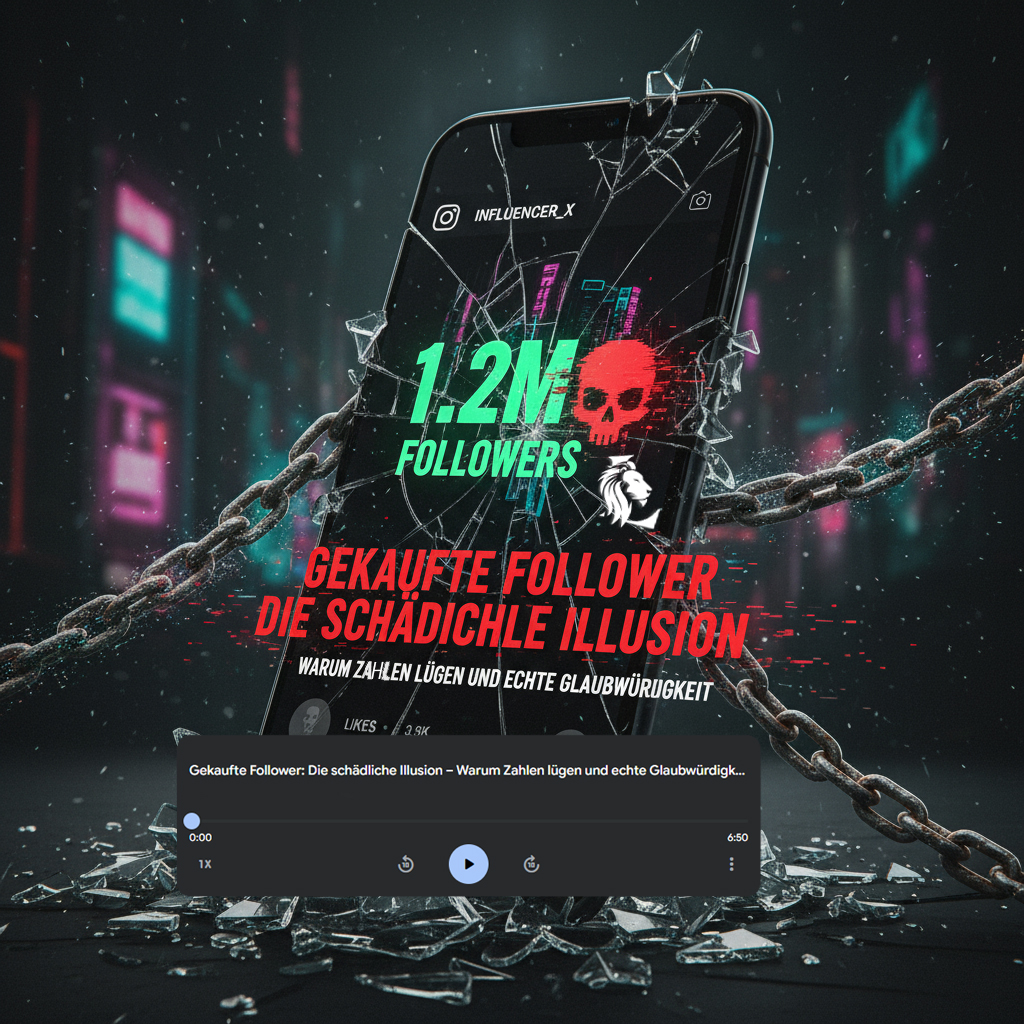📃 Übersicht
Hallo liebe WordPress-Community,
wer kennt es nicht? Man arbeitet konzentriert an neuen Inhalten, optimiert seine Webseite und möchte schnell wissen: „Kommt meine Arbeit bei Google an? Wie entwickelt sich meine Sichtbarkeit?“
Für diese Antwort führt der Weg unweigerlich in die Google Search Console. Ein mächtiges Werkzeug, keine Frage. Aber für den schnellen, täglichen Check ist der ständige Wechsel zwischen dem WordPress-Backend und der Search-Console-Oberfläche oft umständlich und zeitraubend.
Genau für dieses Problem habe ich eine elegante und einfache Lösung entwickelt: Das GSC Dashboard, ein kostenloses Plugin, das die wichtigsten Leistungsdaten Ihrer Webseite direkt auf Ihrem WordPress-Dashboard anzeigt.
Warum Sie dieses Plugin lieben werden
Das Ziel war es, ein Werkzeug zu schaffen, das sich nahtlos in Ihren Arbeitsablauf integriert und Ihnen wertvolle Zeit spart.
Installation & Konfiguration – In unter 5 Minuten erledigt
Die Installation ist denkbar einfach und in drei schnellen Schritten erledigt.
Schritt 1: Plugin herunterladen und installieren
Einfacher geht es nicht: Laden Sie das Plugin als ZIP-Datei herunter und installieren Sie es direkt in WordPress.
Laden Sie die Plugin-ZIP-Datei hier herunter:
- Loggen Sie sich in Ihr WordPress-Dashboard ein.
- Navigieren Sie zu „Plugins“ -> „Installieren“.
- Klicken Sie oben auf den Button „Plugin hochladen“.
- Wählen Sie die soeben heruntergeladene ZIP-Datei aus und klicken Sie auf „Jetzt installieren“.
- Aktivieren Sie das Plugin nach der Installation.
Schritt 2: Google API-Zugang erstellen
Damit Ihr Plugin sicher auf Ihre eigenen Search Console-Daten zugreifen kann, ist ein kostenloser API-Schlüssel von Google notwendig.
- Gehen Sie zur Google Cloud Console.
- Erstellen Sie ein neues Projekt (z.B. „Mein WordPress Dashboard“).
- Suchen und aktivieren Sie die „Google Search Console API“ für dieses Projekt.
- Navigieren Sie zu „APIs & Dienste“ -> „Anmeldedaten“.
- Klicken Sie auf „+ Anmeldedaten erstellen“ -> „OAuth-Client-ID“.
- Wählen Sie als Anwendungstyp „Webanwendung“.
- Fügen Sie unter „Autorisierte Weiterleitungs-URIs“ die URL hinzu, die Sie auf der Einstellungsseite des Plugins finden werden. Sie hat das Format:
https://deine-domain.de/wp-admin/options-general.php?page=gsc-dashboard. - Nach dem Klick auf „Erstellen“ erhalten Sie eine Client-ID und einen Clientschlüssel. Kopieren Sie sich diese beiden Werte.
Schritt 3: Plugin in WordPress konfigurieren
Navigieren Sie in WordPress zu „Einstellungen“ -> „GSC Dashboard“. Folgen Sie den einfachen Schritten auf der Seite:
- Tragen Sie Ihre Client-ID und Ihren Clientschlüssel in die entsprechenden Felder ein.
- Klicken Sie auf „Einstellungen speichern“.
- Klicken Sie auf den nun aktiven Button „Jetzt mit Google Search Console verbinden“.
- Erlauben Sie in dem Google-Fenster den Zugriff für Ihr Konto.
- Nach der Weiterleitung zurück zu WordPress erscheint eine Dropdown-Liste. Wählen Sie hier die korrekte Webseite (Property) aus.
- Klicken Sie ein letztes Mal auf „Einstellungen speichern“.
Das war’s schon! Gehen Sie zurück zu Ihrem Dashboard („Startseite“) und genießen Sie Ihren neuen, sofortigen Überblick über Ihre SEO-Performance.
Die Zukunft: Bald direkt auf WordPress.org!
Ich arbeite bereits daran, das Plugin im offiziellen WordPress.org-Plugin-Verzeichnis zu listen. Das bedeutet, dass die Installation und zukünftige Updates bald noch einfacher werden – direkt mit einem Klick aus Ihrem Dashboard, so wie Sie es von anderen Plugins gewohnt sind.
Ich bin davon überzeugt, dass dieses kleine Werkzeug vielen von Ihnen den Alltag erleichtern wird. Es geht darum, datengestützte Entscheidungen zu treffen, ohne dabei den Fokus zu verlieren.
Probieren Sie es aus und geben Sie mir gerne Feedback in den Kommentaren. Ich freue mich darauf, von Ihren Erfahrungen zu hören!